Diese neuen Warnungen benachrichtigen Sie, wenn etwas „phishy“ ist
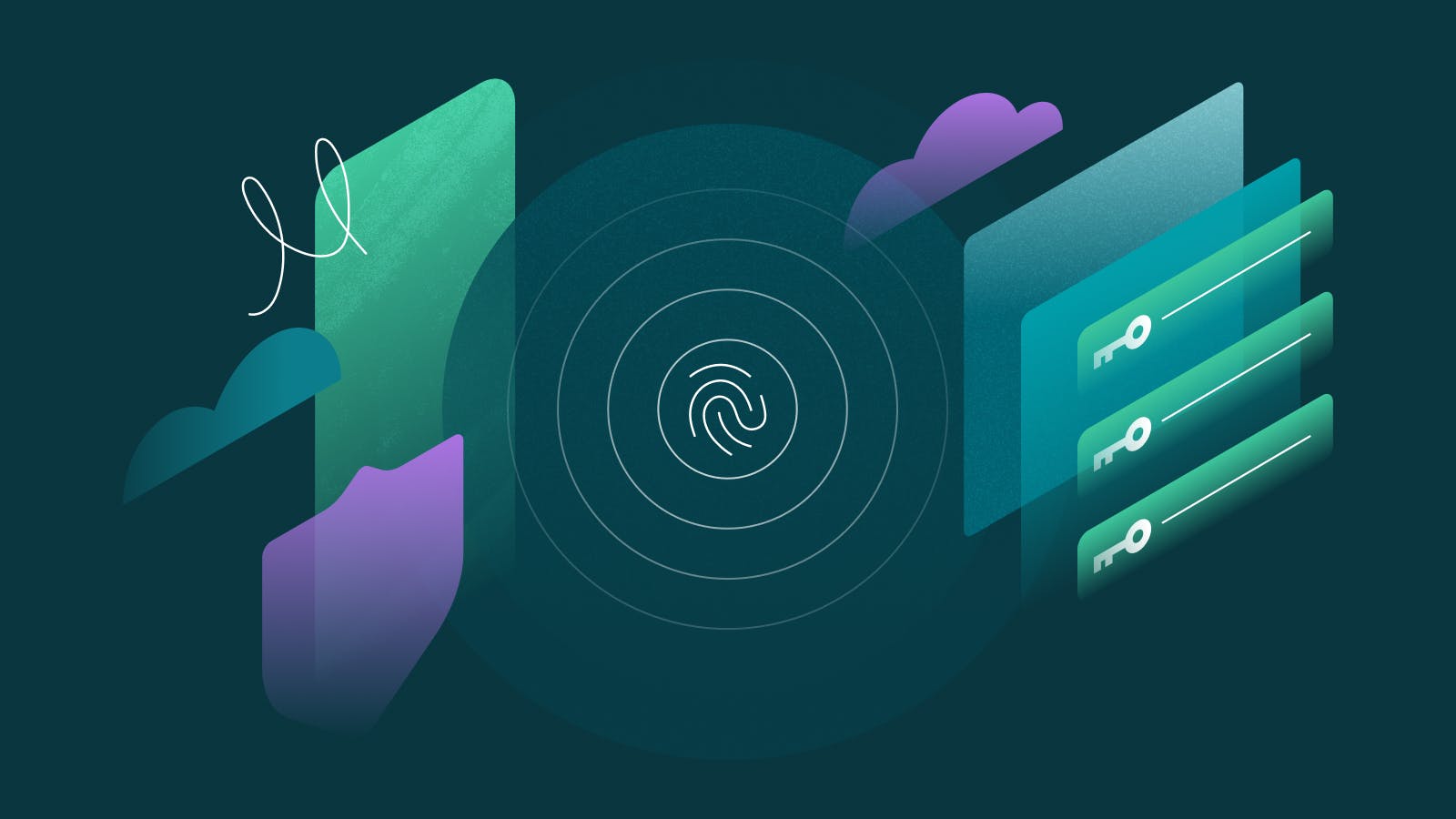
Willkommen zurück bei unserer Serie über Passkeys! Falls Sie es verpasst haben: In unserem ersten Beitrag haben wir uns eingehend mit dem Thema beschäftigt – von einfachen Erklärungen bis hin zu detaillierten Beschreibungen zur Definition von Passkeys und ihrer Funktion.
Jetzt, da Sie verstehen, was Passkeys sind und wie Sie sie erstellen können, können wir uns den Verwaltungsaspekt genauer ansehen.
Möchten Sie mehr darüber erfahren, wie Sie den Passwort-Manager von Dashlane zu Hause oder bei der Arbeit verwenden können?
Sehen Sie sich unsere privaten Passwort-Manager-Tarife an oder legen Sie los mit einer kostenlosen Business-Testversion.
Wie kann mir ein Passwort-Manager bei der Verwaltung meiner Passkeys helfen?
Passwort-Manager vereinfachen die Passkey-Verwaltung, indem sie einen sicheren, zentralisierten Ort zum Speichern bieten – wie ein digitaler Schlüsselring. Einige Passwort-Manager optimieren auch die Erstellung von Passkeys sowie den Anmeldeprozess damit. Mit Dashlane wird die Verwaltung von Passkeys zum Kinderspiel:
- Beim Einloggen oder Erstellen eines Accounts für eine Website, die Passkeys unterstützt, fragen wir Sie, ob Sie einen Passkey für diese Website erstellen möchten. Einfach bestätigen und fertig!
- Sobald ein Passkey für eine Website oder App erstellt wurde, erkennt Dashlane den für diese Website bzw. App erstellten Passkey und meldet Sie automatisch an. Einfach bestätigen und schon sind Sie dabei!
- Wenn Sie Ihren Dashlane-Tresor öffnen, werden Ihre gespeicherten Passkeys neben anderen Logins angezeigt, sodass Sie die Passkeys bei Bedarf ansehen, bearbeiten und löschen können.
Wenn Sie Ihre Passkeys in einem Passwort-Manager speichern, ist sichergestellt, dass Sie von jedem Gerät aus auf Ihre Passkeys zugreifen können. Das bedeutet, dass Sie sich auch auf Mobilgeräten mit Ihren Passkeys anmelden können, weil sie nicht lediglich in Ihrem Webbrowser gespeichert sind. Dashlane funktioniert nahtlos auf mehreren Plattformen. Ob Sie sich also auf Mac, Windows, iPhone oder Android anmelden, Ihre Passkeys stehen Ihnen überall zur Verfügung.
Was geschieht, wenn meine Passkeys auf meinem Smartphone gespeichert sind und ich mein Smartphone verliere oder ersetze?
Wenn Sie Ihre Passkeys auf Ihrem Mobilgerät speichern und das Gerät dann verlieren, ist das noch kein Grund zur Sorge – solange diese Passkeys mit einem Passwort-Manager gespeichert und synchronisiert wurden. Dedizierte Passwort-Manager wie Dashlane und native Optionen wie iCloud Keychain und Google Passwort-Manager bieten alle eine Cloud-Synchronisierung. Wenn Sie also Ihr Smartphone verlieren, müssen Sie sich von woanders bei Ihrem Passwort-Manager anmelden, damit Sie alle Ihre synchronisierten Passkeys abrufen können.
Wie funktioniert die Kontowiederherstellung mit Passkeys?
Die Kontowiederherstellung als Konzept hat nichts mit der Passkey-Verwaltung zu tun. Jede Website oder Plattform hat andere Anforderungen, wenn es um die Wiederherstellung vergessener Kontodaten geht. Je nach Konto können Sie den Zugriff per E-Mail wiedererlangen. Bei kritischeren Konten wie Bankkonten müssen Sie wahrscheinlich zusätzliche Schritte ausführen, um Ihre Identität zu beweisen.
Die Kontowiederherstellung von Dashlane hilft Ihnen, den Zugriff auf Ihren Dashlane-Tresor im Handumdrehen wiederzuerlangen. Vergessen Sie nicht, dies einzurichten!
Was geschieht, wenn mein Unternehmen Passkeys verwendet und der Mitarbeiter, der die Passkeys erstellt hat, das Unternehmen verlässt?
Kurz gesagt: Das hängt davon ab, wie Ihr Unternehmen die Verwaltung von Anmeldedaten handhabt. Wenn Mitarbeiter Anmeldedaten auf ihren lokalen Geräten oder in individuellen Passwort-Manager-Konten speichern, gibt es keine Möglichkeit, diese Anmeldedaten zu widerrufen oder wiederzuerlangen, wenn diese Person das Unternehmen verlässt. Wenn der Passkey jedoch in einem Passwort-Manager für Unternehmen – wie Dashlane – gespeichert ist, kann der Zugriff einfach widerrufen werden, sodass der Passkey dem Benutzer nicht mehr zur Verfügung steht, sobald er das Unternehmen verlassen hat. Weitere Informationen zum Widerrufen von Anmeldedaten für Unternehmen finden Sie in unserem Hilfe-Center.
Wie richte ich Passkeys auf einem neuen Gerät ein?
Die Einrichtung von Passkeys unterscheidet sich je nach Gerät und Konto. In unserem vorherigen Beitrag finden Sie konkrete Beispiele und Videos zur Erstellung von Passkeys.
Wie funktionieren Passkeys bzw. wie lassen sie sich auf verschiedenen Geräten synchronisieren?
Wenn Sie bereits einen Passwort-Manager verwenden oder schon einmal ein Spiel gespielt oder einen Streaming-Dienst auf einem Gerät angefangen und auf einem anderen dort weitergemacht haben, wo Sie aufgehört haben, wissen Sie, was Synchronisierung ist. Passkeys werden geräteübergreifend mit einem Passwort-Manager synchronisiert, so wie Passwörter und andere Daten. Ein Beispiel dafür ist, wenn Sie den Passkey für Ihr Amazon-Konto auf Ihrem Desktop erstellen und dann mit Ihrem Smartphone auf der Couch shoppen. Und mit Passkeys ist der Anmeldeprozess noch schneller, sodass Sie kein Blitzangebot verpassen.
Da immer mehr Unternehmen und Plattformen Passkeys nutzen, werden Sie in Zukunft öfter welche erstellen. Passwörter werden jedoch nicht so schnell verschwinden. Deshalb macht Dashlane die Verwaltung Ihrer Passwörter und Passkeys gleichermaßen einfach, nahtlos und sicher.
Sie möchten noch mehr über Passkeys erfahren? Hier erhalten Sie kontobasierte Tipps und weitere Ressourcen.
Melden Sie sich an, um Neuigkeiten und Updates zu Dashlane zu erhalten
